設定・トラブル
ブラウザの設定|Safari|有線LAN
インターネット接続 / IP電話を有線LANで利用する場合の、Safariの設定方法をご案内します。
- 有線LAN
-
-
ネットワークの設定
-
ブラウザの設定
-
以下よりお使いのmacOSを選択してください。
macOS Sonoma / Ventura をご利用の場合
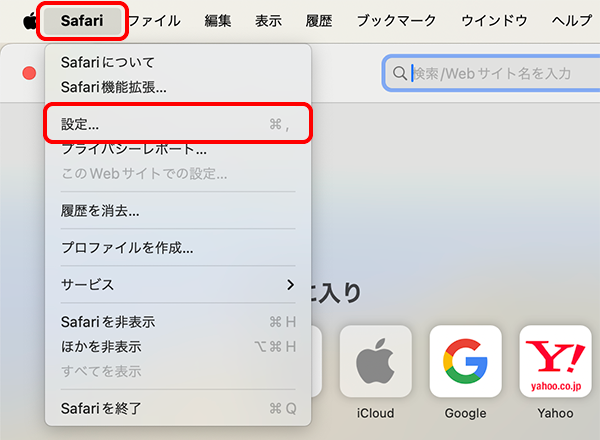
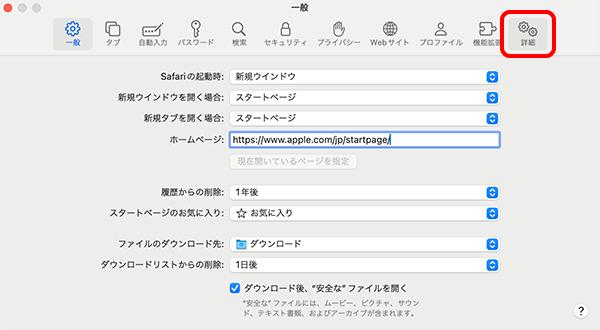
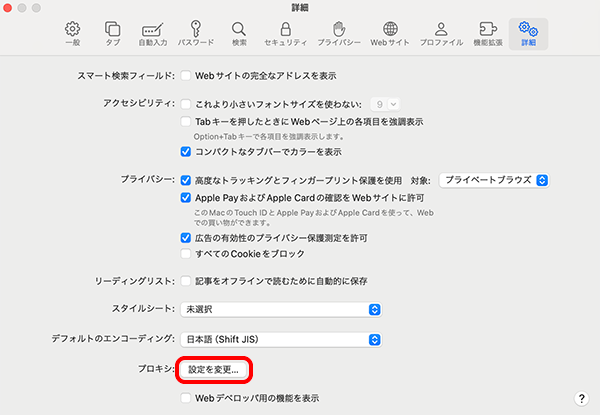
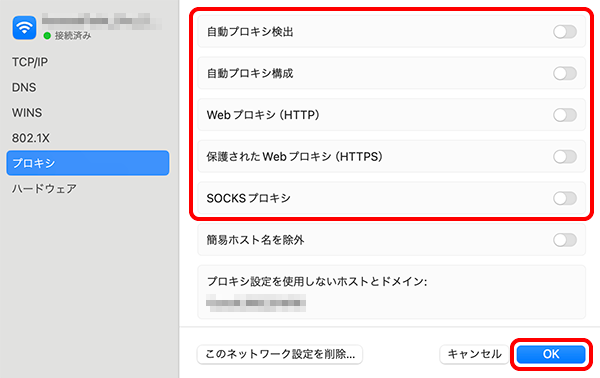
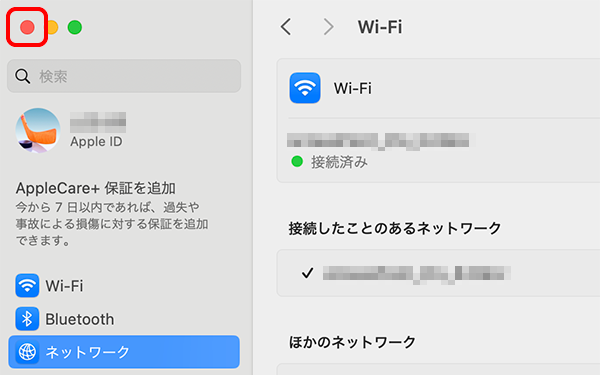
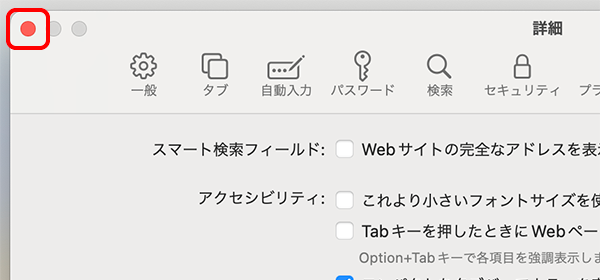
macOS Monterey / Big Sur をご利用の場合
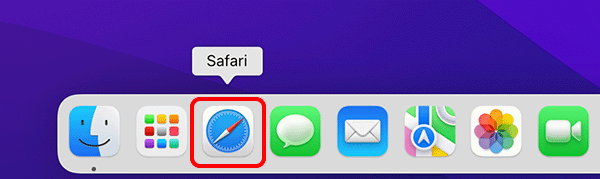
※ 本手順ではmacOS Monterey(12.0.1)を使用しています。画面・アイコン・名称等は、OSのバージョンにより異なります。
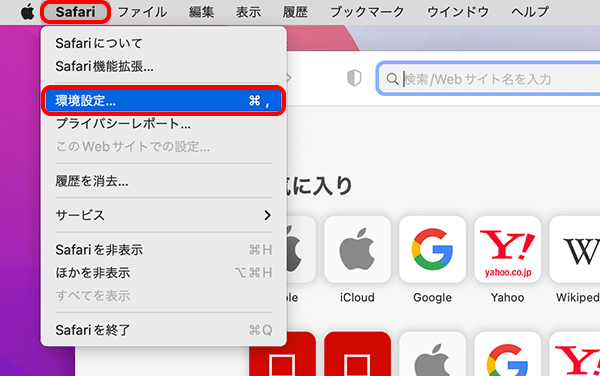

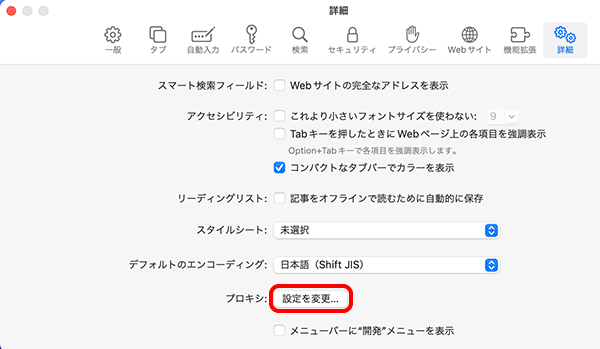
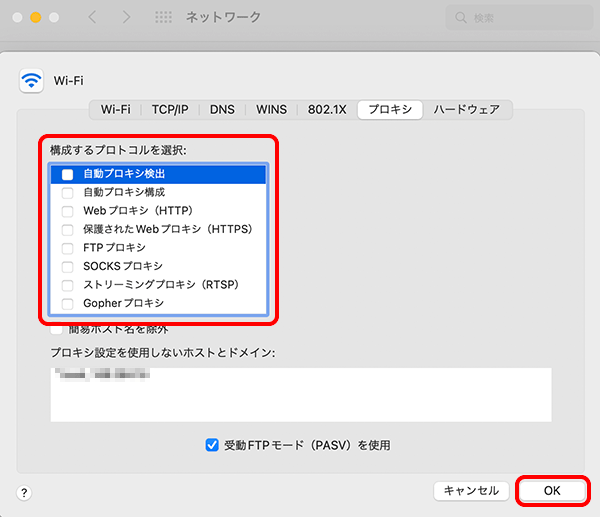
※[適用]がグレーアウトしている場合は、そのまま[●閉じる]をクリックします。
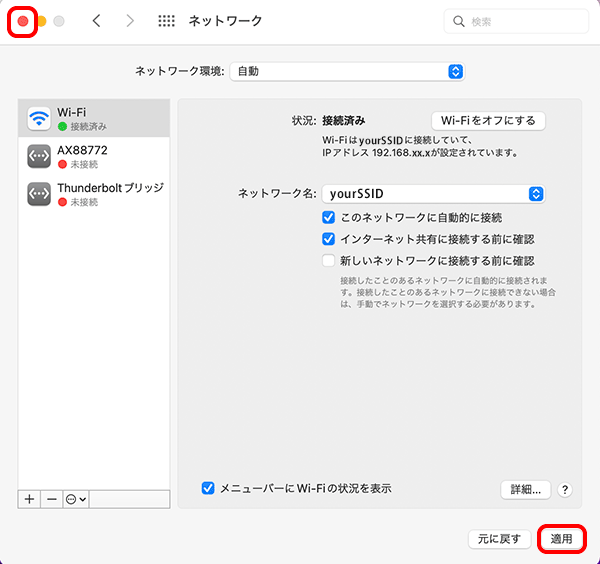

知りたいことが見つからない方は
こちらもご活用ください
 アンケートにご協力をお願いします
アンケートにご協力をお願いします
「疑問・問題は解決しましたか?」
アンケート
お客さまサポートサイトへのご意見・ご要望をお聞かせください。
ご意見・ご要望がありましたら、ご自由にお書きください。
※ご意見・ご要望は、お客さまサポートサイトの改善に利用させていただきます。
※お問い合わせにはお答えできかねますので、個人情報の入力はご遠慮ください。

 オフ(切)]になっていることを確認し、[OK]をクリックします。
オフ(切)]になっていることを確認し、[OK]をクリックします。
※ 本手順ではmacOS Sonoma(14.2.1)を使用しています。画面・アイコン・名称等は、OSのバージョンにより異なります。